Docker网络及资源控制
发布时间:2024年01月25日
目录
1.Docker网络
Docker网络实现原理
- Docker使用Linux桥接,在宿主机虚拟一个Docker容器网桥(docker0),Docker启动一个容器时会根据Docker网桥的网段分配给容器一个IP地址,称为Container-IP,同时Docker网桥是每个容器的默认网关。因为在同一宿主机内的容器都接入同一个网桥,这样容器之间就能够通过容器的 Container-IP 直接通信。
- Docker网桥是宿主机虚拟出来的,并不是真实存在的网络设备,外部网络是无法寻址到的,这也意味着外部网络无法直接通过 Container-IP 访问到容器。如果容器希望外部访问能够访问到,可以通过映射容器端口到宿主主机(端口映射),即 docker run 创建容器时候通过 -p 或 -P 参数来启用,访问容器的时候就通过[宿主机IP]:[容器端口]访问容器。
docker run -d[-i -t] -P 镜像名:标签 #使用从32768开始的随机端口映射容器
docker run -d[-i -t] -p 宿主机端口:容器端口 镜像名:标签 #使用指定的宿主机端口映射容器

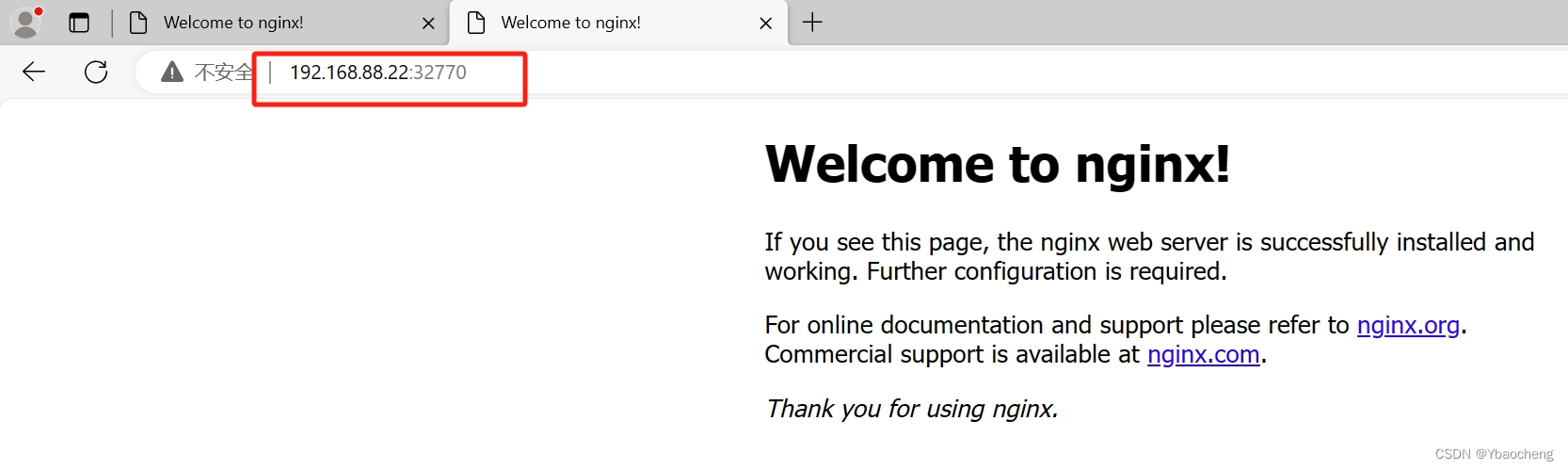
Docker的网络模式
- Host:容器将不会虚拟出自己的网卡,配置自己的IP等,而是使用宿主机的IP和端口。
- Container:创建的容器不会创建自己的网卡,配置自己的IP,而是和一个指定的容器共享IP、端口范围。
- None:该模式关闭了容器的网络功能。
- Bridge:默认为该模式,此模式会为每一个容器分配、设置IP等,并将容器连接到一个docker0虚拟网桥,通过docker0网桥以及iptables nat 表配置与宿主机通信。
- 自定义网络
安装Docker时,它会自动创建三个网络,bridge(创建容器默认连接到此网络)、 none 、host
docker network ls
或
docker network list #查看docker网络列表
#使用docker run创建Docker容器时,可以用 --net 或 --network 选项指定容器的网络模式
●host模式:使用 --net=host 指定。
●none模式:使用 --net=none 指定。
●container模式:使用 --net=container:NAME_or_ID 指定。
●bridge模式:使用 --net=bridge 指定,默认设置,可省略。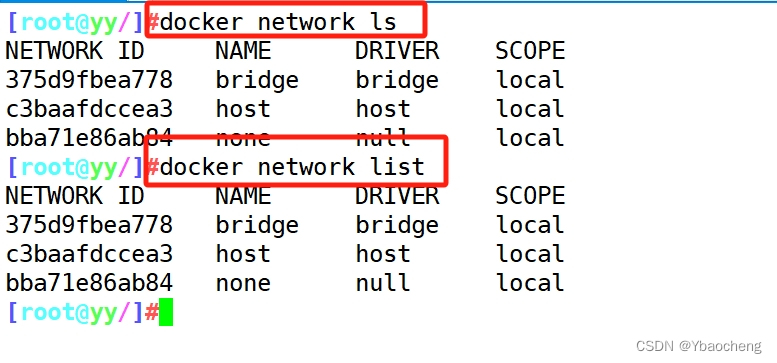
host模式
- 相当于Vmware中的桥接模式,与宿主机在同一个网络中,但没有独立IP地址。
- Docker使用了Linux的Namespaces技术来进行资源隔离,如PID Namespace隔离进程,Mount Namespace隔离文件系统,Network Namespace隔离网络等。
- 一个Network Namespace提供了一份独立的网络环境,包括网卡、路由、iptable规则等都与其他的Network Namespace隔离。 一个Docker容器一般会分配一个独立的Network Namespace。 但如果启动容器的时候使用host模式,那么这个容器将不会获得一个独立的Network Namespace, 而是和宿主机共用一个Network Namespace。容器将不会虚拟出自己的网卡、配置自己的IP等,而是使用宿主机的IP和端口。
格式:
docker run -d[-i -t] --net=host 容器名或ID
例:
docker run -itd --name y4 --net=host nginx bash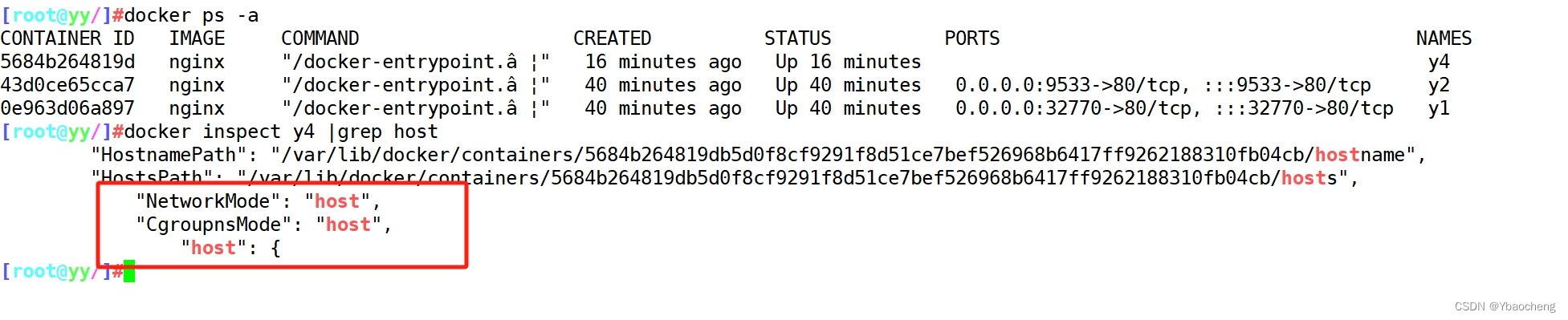
容器与宿主机共享网络namespace,即容器和宿主机使用同一个IP、端口范围(容器与宿主机或其它使用host模式的容器不能用同一个端口)、路由、iptables规则等网络资源。

container模式
- 和指定已存在的容器共享网络namespace,即这两个容器使用同一个IP、端口范围(容器与指定的容器不能用同一个端口)、路由、iptables规则等网络资源。
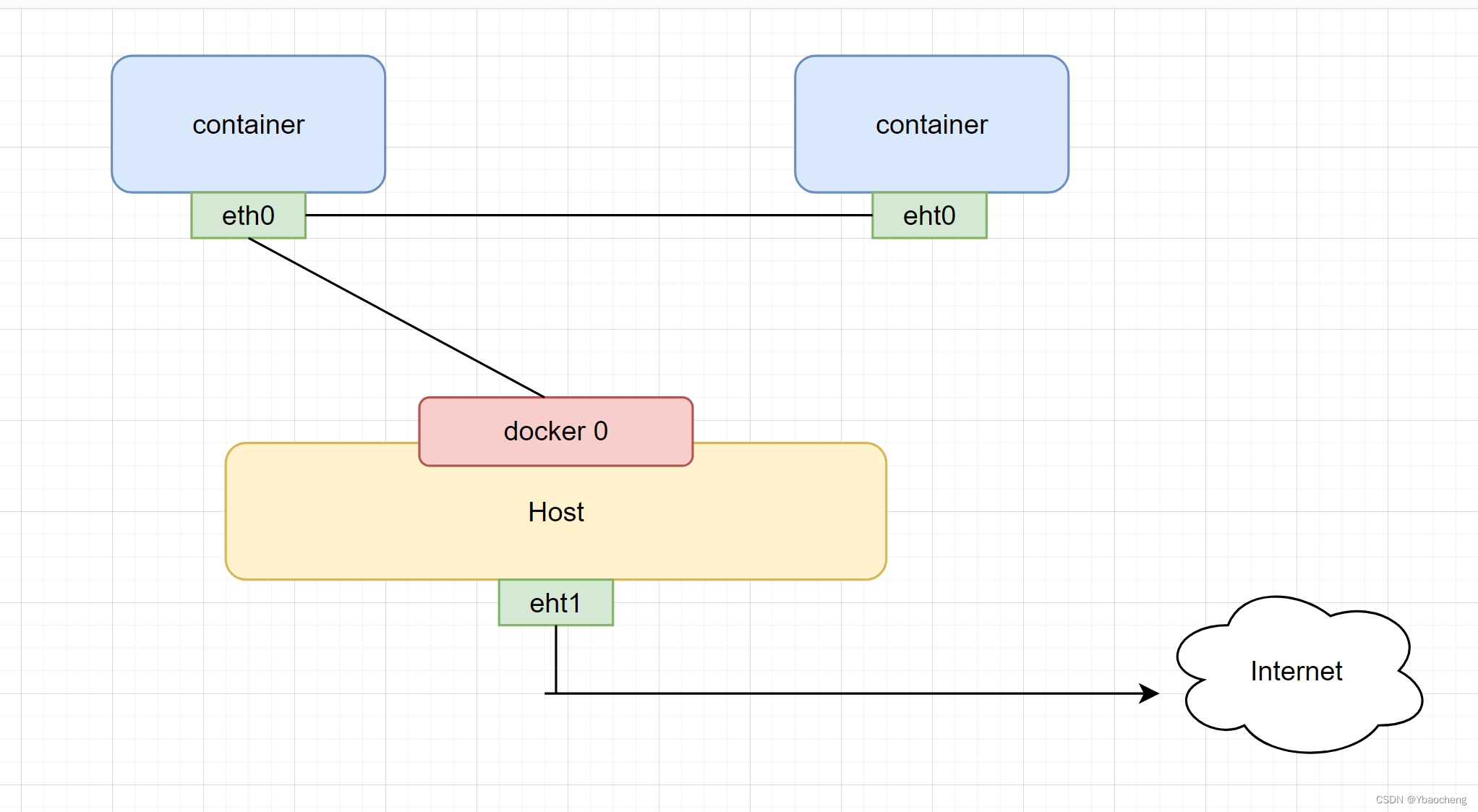
语法:
docker run --network=container:容器名|容器ID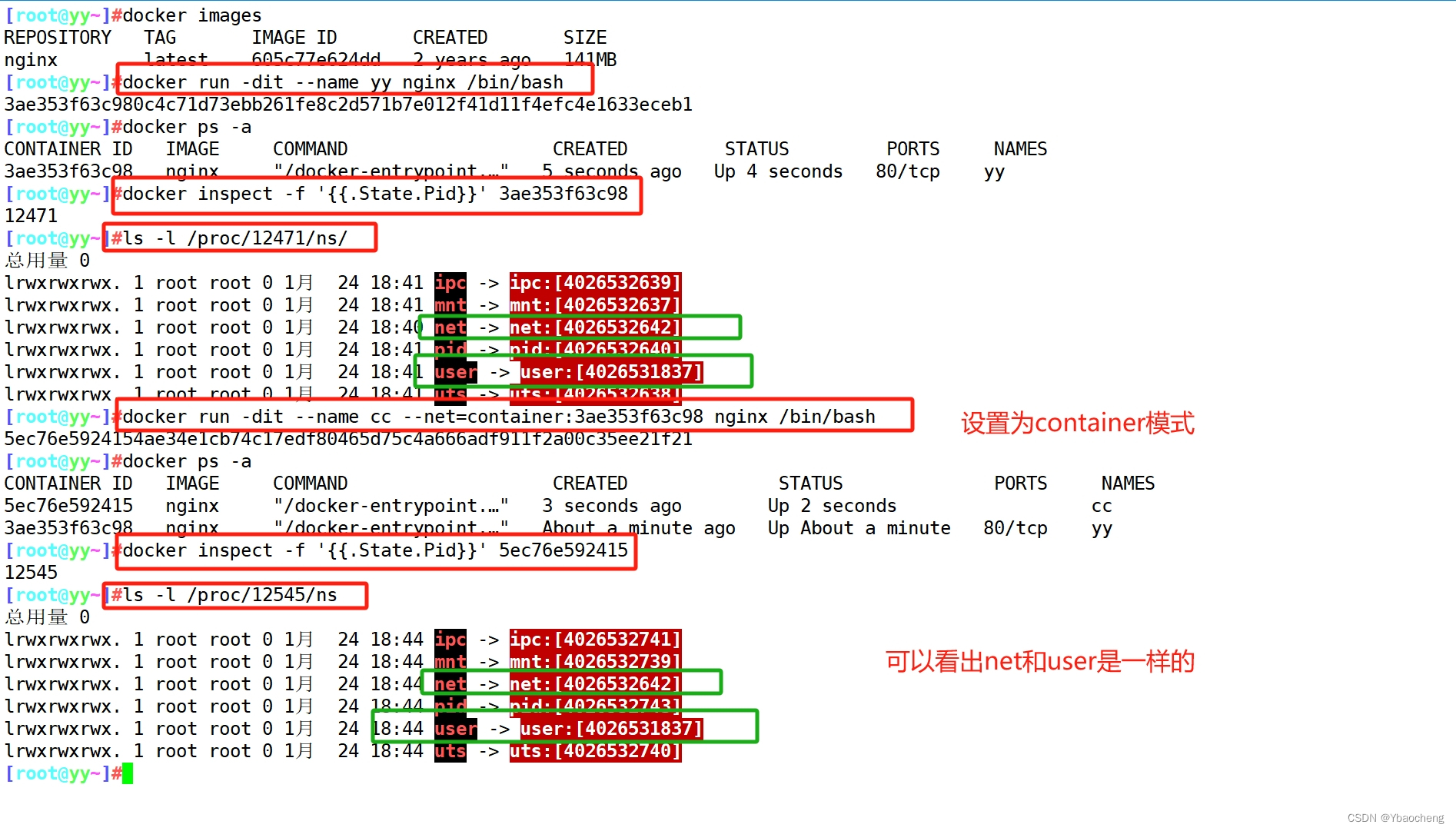
none模式
- 每个容器都有独立的网络namespace,但是容器没有自己的eth0网卡、IP、端口等,只有lo网卡。

语法:
docker run --network=none
bridge模式
bridge模式是docker的默认网络模式,不用--net参数,就是bridge模式。
相当于Vmware中的 nat 模式,容器使用独立network Namespace,并连接到docker0虚拟网卡。通过docker0网桥以及iptables nat表配置与宿主机通信,此模式会为每一个容器分配Network Namespace、设置IP等,并将一个主机上的 Docker 容器连接到一个虚拟网桥上。?? ?
- 当Docker进程启动时,会在主机上创建一个名为docker0的虚拟网桥,此主机上启动的Docker容器会连接到这个虚拟网桥上。虚拟网桥的工作方式和物理交换机类似,这样主机上的所有容器就通过交换机连在了一个二层网络中。
- 从docker0子网中分配一个IP给容器使用,并设置docker0的IP地址为容器的默认网关。在主机上创建一对虚拟网卡veth pair设备。 veth设备总是成对出现的,它们组成了一个数据的通道,数据从一个设备进入,就会从另一个设备出来。因此,veth设备常用来连接两个网络设备。
- Docker将 veth pair 设备的一端放在新创建的容器中,并命名为 eth0(容器的网卡),另一端放在主机中, 以 veth* 这样类似的名字命名, 并将这个网络设备加入到 docker0 网桥中。可以通过 brctl show 命令查看。
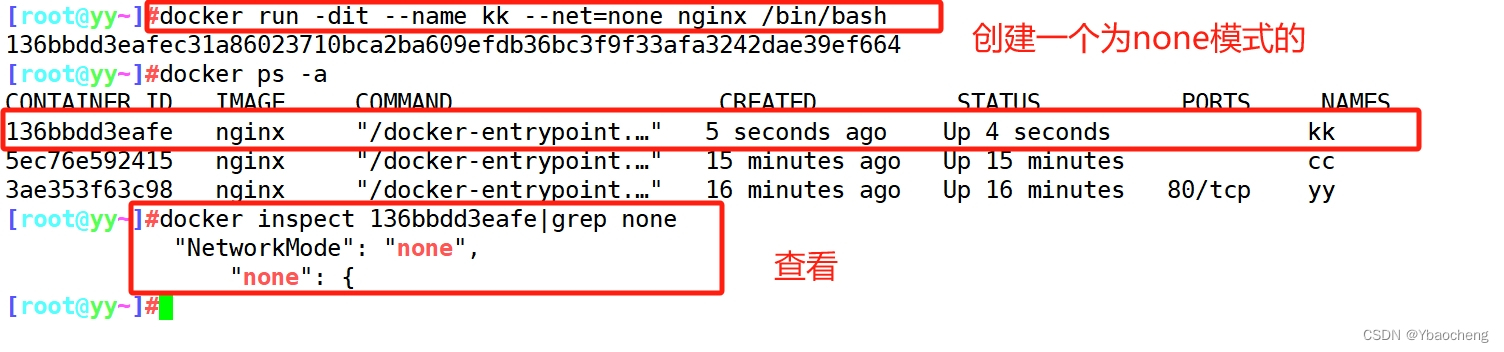

- 使用 docker run -p 时,docker实际是在iptables做了DNAT规则,实现端口转发功能。可以使用iptables -t nat -vnL 查看。
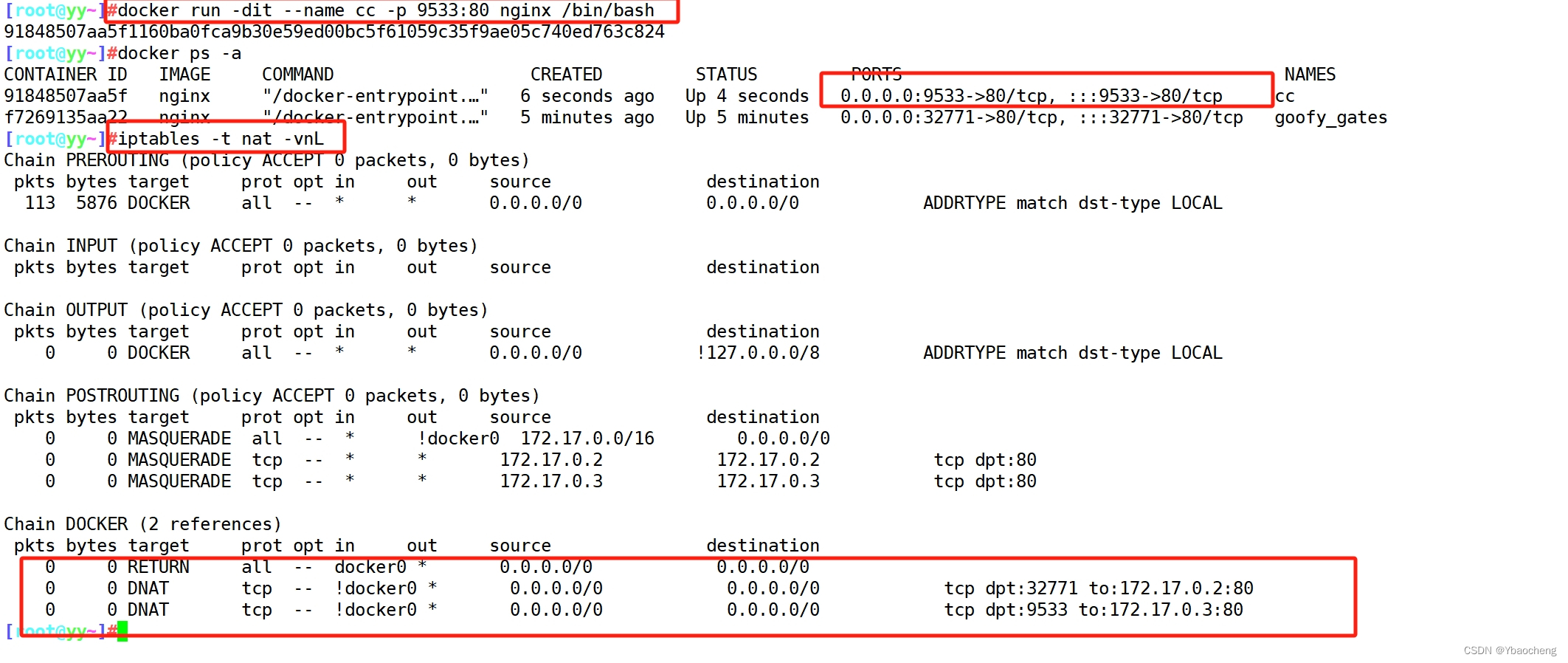
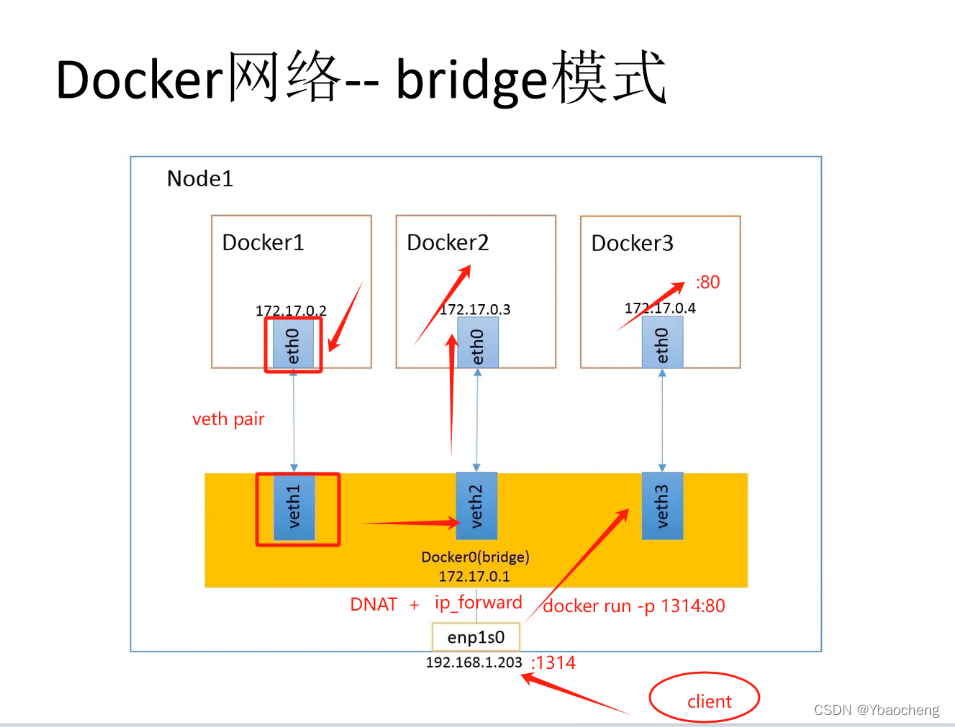
自定义网络
- 可以用来自定义创建一个网段、网桥、网络模式,从而可以创建容器时自定义容器IP
//创建自定义网络
#可以先自定义网络,再使用指定IP运行docker
docker network create --subnet 自定义网段 --opt "com.docker.network.bridge.name"="自定义网桥名" 自定义网络模式名
----------------------------------------------------------------------------------------------------------
#docker1 为执行 ifconfig -a 命令时,显示的网卡名,如果不使用 --opt 参数指定此名称,那你在使用 ifconfig -a 命令查看网络信息时,看到的是类似 br-110eb56a0b22 这样的名字,这显然不怎么好记。
#mynetwork 为执行 docker network list 命令时,显示的bridge网络模式名称。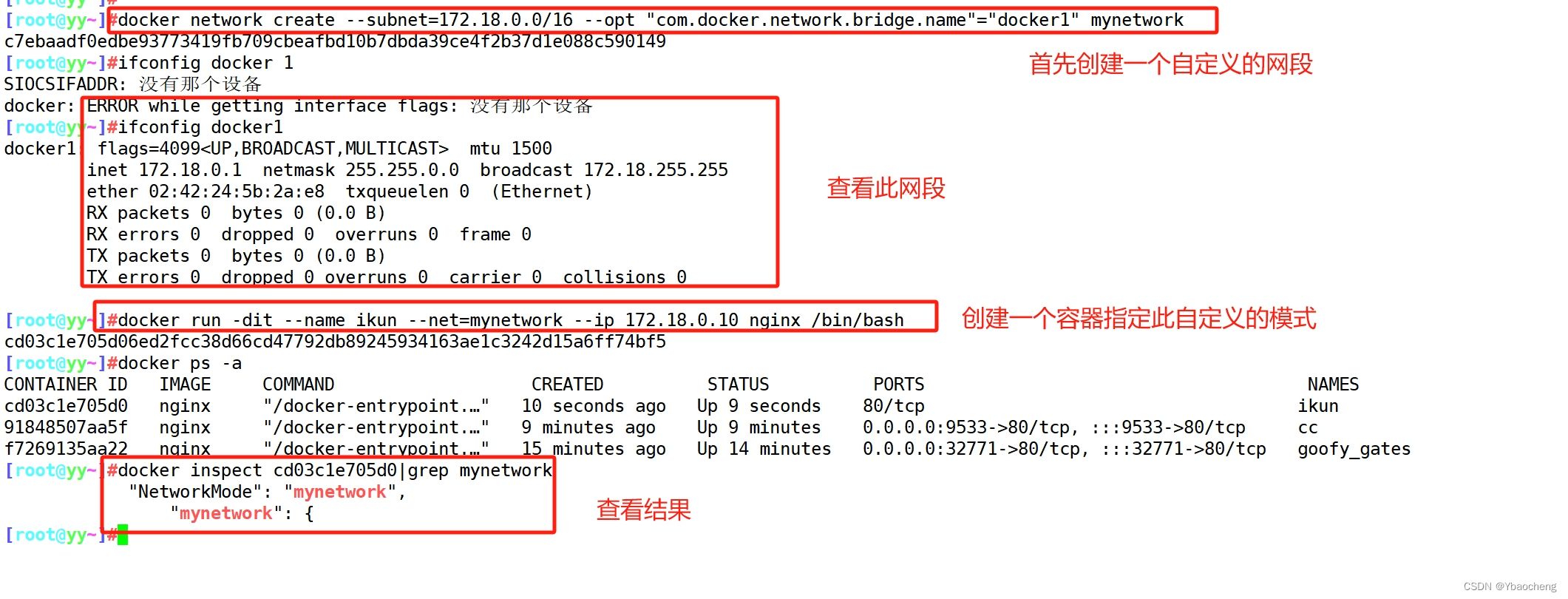
2.资源控制
CPU资源控制
设置CPU使用率上限
- Linux通过CFS(Completely Fair Scheduler,完全公平调度器)来调度各个进程对CPU的使用。CFS默认的调度周期是100ms。
- 我们可以设置每个容器进程的调度周期,以及在这个周期内各个容器最多能使用多少 CPU 时间。
- 使用 --cpu-period 即可设置调度周期,使用 --cpu-quota 即可设置在每个周期内容器能使用的CPU时间。两者可以配合使用。
- CFS 周期的有效范围是 1ms~1s,对应的 --cpu-period 的数值范围是 1000~1000000。
- 而容器的 CPU 配额必须不小于 1ms,即 --cpu-quota 的值必须 >= 1000。
#查看
docker ps -a
cd /sys/fs/cgroup/cpu/docker/id号/
cat cpu.cfs_quota_us
cat cpu.cfs_period_us
---------------------------------------------------------------------------------------------------------
cpu.cfs_period_us:cpu分配的周期(微秒,所以文件名中用 us 表示),默认为100000。
cpu.cfs_quota_us:表示该cgroups限制占用的时间(微秒),默认为-1,表示不限制。 如果设为50000,表示占用50000/100000=50%的CPU。
---------------------------------------------------------------------------------------------------------
设置单个容器进程能够使用的CPU使用率上限
针对新建的容器:
docker run --cpu-period 单个CPU调度周期时间(1000~1000000) --cpu-quota 容器进程能够使用的最大CPU时间(>=1000)
针对已存在的容器:
修改 /sys/fs/cgroup/cpu/docker/容器ID/ 目录下的 cpu.cfs_period_us(单个CPU调度周期时间) cpu.cfs_quota_us(容器进程能够使用的最大CPU时间) 文件的值
echo 数值 > cpu.cfs_quota_us
echo 数值 > cpu.cfs_period_us
可自行进行cpu压力测试
docker exec -it ui /bin/bash
vim /cpu.sh
#!/bin/bash
i=0
while true
do
let i++
done
chmod +x /cpu.sh
./cpu.sh
top #可以看到这个脚本占了很多的cpu资源
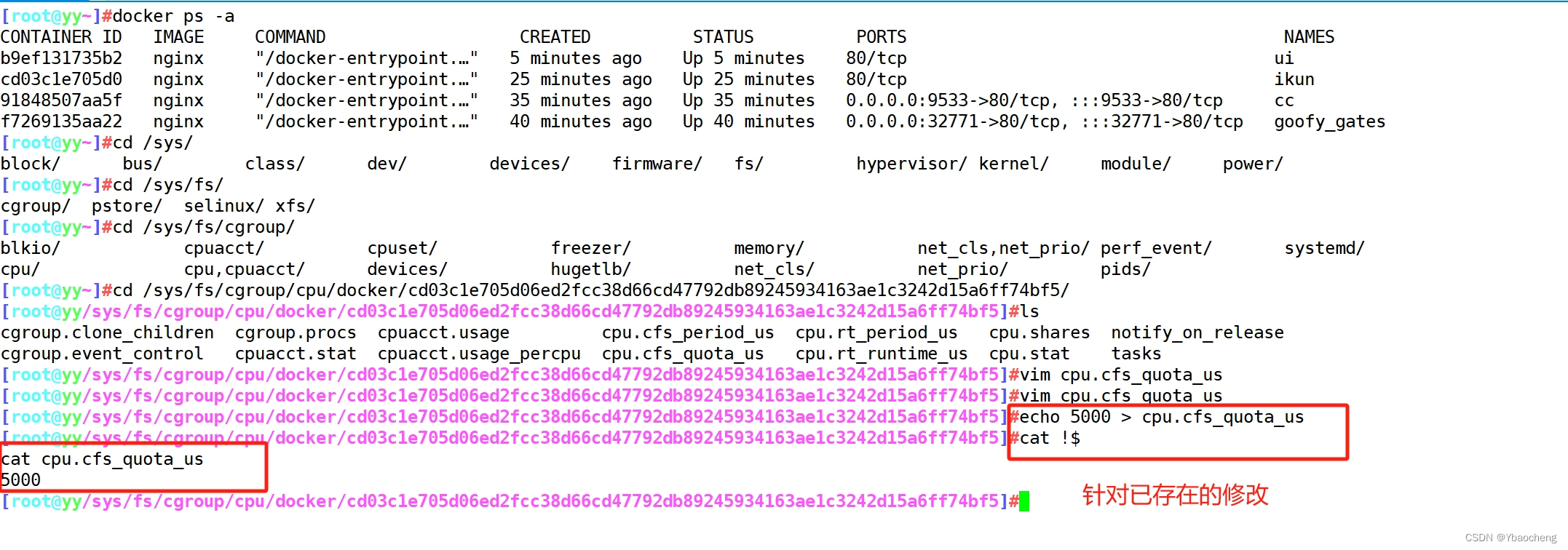
设置CPU资源占用比
- Docker 通过 --cpu-shares 指定 CPU 份额,默认值为1024,值为1024的倍数。
格式:
docker run --cpu-shares 容器进程最大占用CPU的份额(值为1024的倍数)
#创建两个容器为 c1 和 c2,若只有这两个容器,设置容器的权重,使得c1和c2的CPU资源占比为1/3和2/3。
docker run -itd --name c1 --cpu-shares 512 nginx
docker run -itd --name c2 --cpu-shares 1024 nginx
docker stats #查看容器运行状态(动态更新)
#可自行分别进入容器,进行压力测试
yum install -y epel-release
yum install -y stress
stress -c 4 #产生四个进程,每个进程都反复不停的计算随机数的平方根

设置容器绑定指定的CPU
语法:
docker run --cpuset-cpus CPUID1[,CPUID2,....]
可自行进行测试
进入容器,进行压力测试
yum install -y epel-release
yum install stress -y
stress -c 4
#退出容器,执行 top 命令再按 1 查看CPU使用情况。
对内存使用的限制
- 设置容器能够使用的内存和swap的值
docker run -m 内存值 --memory-swap 内存和swap的总值
设置 0 或 不设置,表示swap为内存的2倍
设置 -1,表示不限制swap的值,宿主机有多少容器即可使用多少
设置 与 -m 一样的值,表示不使用swap
docker stats
/限制可用的 swap 大小, --memory-swap
强调一下,--memory-swap 是必须要与 --memory 一起使用的。
例:
docker run -itd --name cc -m 300m --memory-swap=1g nginx /bin/bash
正常情况下,--memory-swap 的值包含容器可用内存和可用 swap。
所以 -m 300m --memory-swap=1g 的含义为:容器可以使用 300M 的物理内存,并且可以使用 700M(1G - 300)的 swap。
对磁盘IO配额控制(blkio)的限制
docker run --device-read-bps 磁盘设备文件路径:速率 #限制容器在某个磁盘上读的速度
--device-write-bps 磁盘设备文件路径:速率 #限制容器在某个磁盘上写的速度
--device-read-iops 磁盘设备文件路径:次数 #限制容器在某个磁盘上读的次数
--device-write-iops 磁盘设备文件路径:次数 #限制容器在某个磁盘上写的次数
例:
--device-read-bps:限制某个设备上的读速度bps(数据量),单位可以是kb、mb(M)或者gb。
docker run -itd --name jk --device-read-bps /dev/sda:1M nginx /bin/bash
--device-write-bps : 限制某个设备上的写速度bps(数据量),单位可以是kb、mb(M)或者gb。
docker run -itd --name io --device-write-bps /dev/sda:1mb nginx /bin/bash
可自行测试:
通过dd来验证写速度
dd if=/dev/zero of=test.out bs=1M count=10 oflag=direct #添加oflag参数以规避掉文件系统cache
10+0 records in
10+0 records out
10485760 bytes (10 MB) copied, 10.0025 s, 1.0 MB/s
#清理docker占用的磁盘空间
docker system prune -a #可以用于清理磁盘,删除关闭的容器、无用的数据卷和网络
文章来源:https://blog.csdn.net/Ybaocheng/article/details/135825009
本文来自互联网用户投稿,该文观点仅代表作者本人,不代表本站立场。本站仅提供信息存储空间服务,不拥有所有权,不承担相关法律责任。 如若内容造成侵权/违法违规/事实不符,请联系我的编程经验分享网邮箱:chenni525@qq.com进行投诉反馈,一经查实,立即删除!
本文来自互联网用户投稿,该文观点仅代表作者本人,不代表本站立场。本站仅提供信息存储空间服务,不拥有所有权,不承担相关法律责任。 如若内容造成侵权/违法违规/事实不符,请联系我的编程经验分享网邮箱:chenni525@qq.com进行投诉反馈,一经查实,立即删除!
最新文章
- Python教程
- 深入理解 MySQL 中的 HAVING 关键字和聚合函数
- Qt之QChar编码(1)
- MyBatis入门基础篇
- 用Python脚本实现FFmpeg批量转换
- 叮咚,微信年度聊天报告(圣诞节版)请查收~丨GitHub star 16.8k+
- 隆道出席数字技术创新CIO沙龙 分享采购数字化解决方案
- 数字化赋能医疗器械业务,2024国内医疗器械GSP软件大解析
- 10-1 HNCST - 多线程3 - 线程同步Lock——python
- Model-based value iteration and policy iteration pseudocode
- Gitee:远程仓库步骤
- 数组的使用规则和注意点
- npm ERR! path /Users/apple/.npm/_cacache/index-v5/11/77/cf18d9ab54d565b57fb3
- 穿越时光的Java之旅
- STM32F103C8驱动MPU6050姿态与tofsense报警 (一)